Инсталиране на драйвери за Panasonic KX-MB2020
Драйверите за принтера трябва да бъдат надеждни и проверени като хартията с касетите. Ето защо трябва да разберете как правилно да инсталирате специален софтуер за Panasonic KX-MB2020.
съдържание
Инсталиране на драйвери за Panasonic KX-MB2020
Повечето потребители не подозират колко различни опции за изтегляне на драйвери имат. Нека да разгледаме всеки от тях.
Метод 1: Официален уебсайт
Купете касетата най-добре в официалния магазин и потърсете шофьор - на подобен сайт.
Отидете на уеб сайта на Panasonic
- В менюто намираме секцията "Поддръжка" . Ние правим една преса.
- Отвореният прозорец съдържа много ненужна информация, интересуваме се от бутона "Изтегляне" в секцията "Драйвери и софтуер" .
- След това имаме каталог с продукти. Интересуваме се от "Многофункционални устройства" , които имат обща характеристика "Телекомуникационни продукти" .
- Още преди изтеглянето можем да прегледаме лицензионното споразумение. Достатъчно е само да поставите знак в колоната "Съгласен съм" и да кликнете върху "Продължи" .
- След това се отваря прозорец с предложените продукти. Намерете там «KX-MB2020» е доста трудно, но все пак можете.
- Изтеглете файла на драйвера.
- След като софтуерът се изтегли напълно на компютъра, започваме да го разопаковаме. За да направите това, изберете желания път и кликнете върху "UnZip" .
- На мястото за разопаковане трябва да намерите папката "MFS" . Той съдържа инсталационен файл, наречен "Инсталиране" . Активирайте го.
- Най-добре е да изберете "Лесна инсталация" . Това значително ще улесни допълнителната работа.
- След това можем да прочетем следващото лицензионно споразумение. Достатъчно е да натиснете бутона "Да" .
- Сега трябва да определите опциите за свързване на MFP към вашия компютър. Ако това е първият начин, който е приоритет, изберете "Свързване чрез USB кабел" и кликнете върху "Напред" .
- Системите за сигурност на Windows не позволяват на програмата да работи без разрешението ни. Изберете опцията "Инсталиране" и го правете всеки път, когато се появи такъв прозорец.
- Ако MFP все още не е свързан с компютъра, тогава е време да го направите, тъй като инсталирането няма да продължи без него.
- Изтеглянето ще продължи сама, само понякога изисква интервенция. Когато приключите, трябва да рестартирате компютъра.
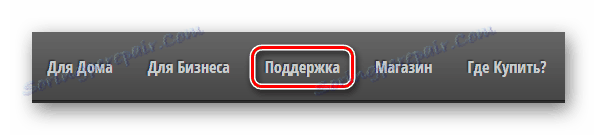



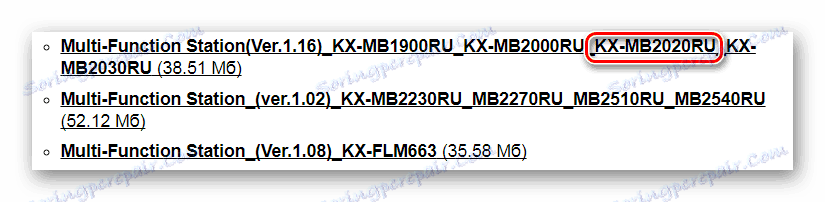
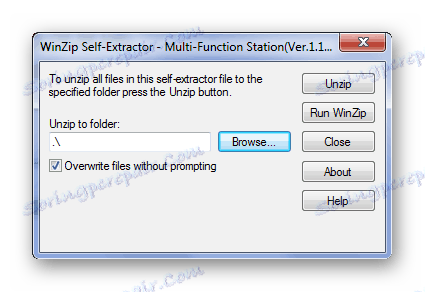
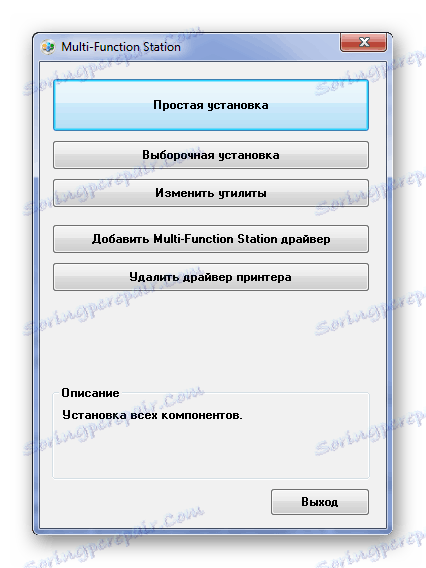
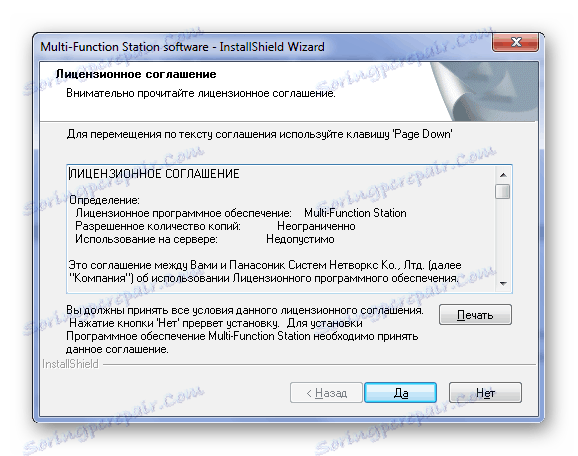
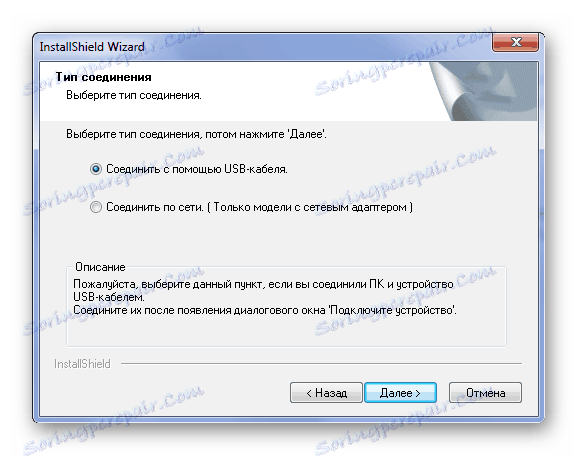


Метод 2: Програми на трети страни
Много често инсталирането на драйвер е въпрос, който не изисква специални познания. Но дори и такъв лесен процес може да бъде опростен. Например, специални програми, които сканират компютъра и правят заключение за това кои драйвери трябва да бъдат инсталирани или актуализирани, помагат много при изтеглянето на такъв софтуер. Можете да видите такива приложения на нашия уеб сайт от линка по-долу.
Прочетете повече: Най-добрите програми за инсталиране на драйвери

Програмата е доста популярна Помощник на водача , Това е напълно разбираема и удобна платформа за инсталиране на драйвери. Тя независимо сканира компютъра, съставя пълен отчет за състоянието на всички устройства и предлага опция за изтегляне на софтуера. Нека разгледаме това по-подробно.
- В самото начало, след като изтеглите и стартирате инсталационния файл, трябва да кликнете върху "Приемане и инсталиране" . По този начин управляваме инсталацията и приемаме условията на програмата.
- Тогава системата се сканира. Невъзможно е този процес да бъде пропуснат, така че очакваме завършването.
- Веднага след това ще видим пълен списък с драйвери, които трябва да бъдат актуализирани или инсталирани.
- Тъй като в момента не сме много заинтересовани от всички други устройства, ние намираме в полето за търсене "KX-MB2020" .
- Кликнете върху "Инсталиране" и изчакайте процесът да завърши.
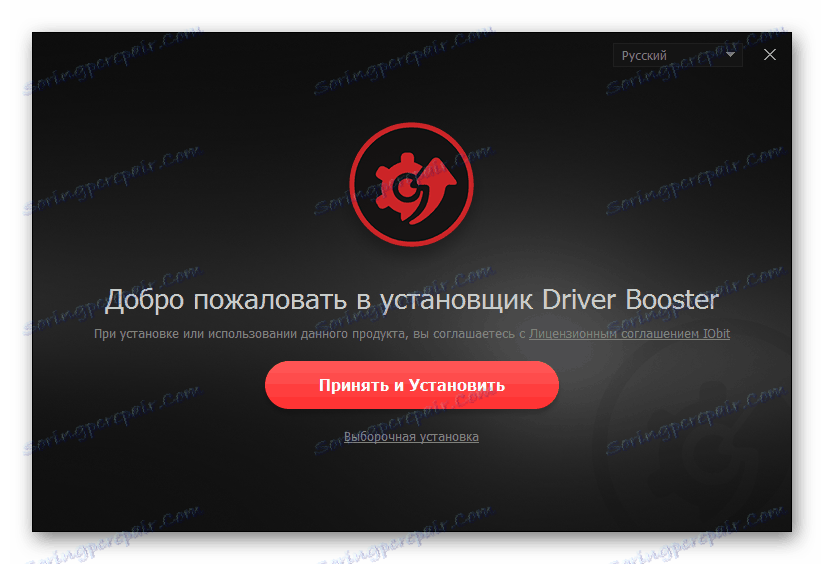

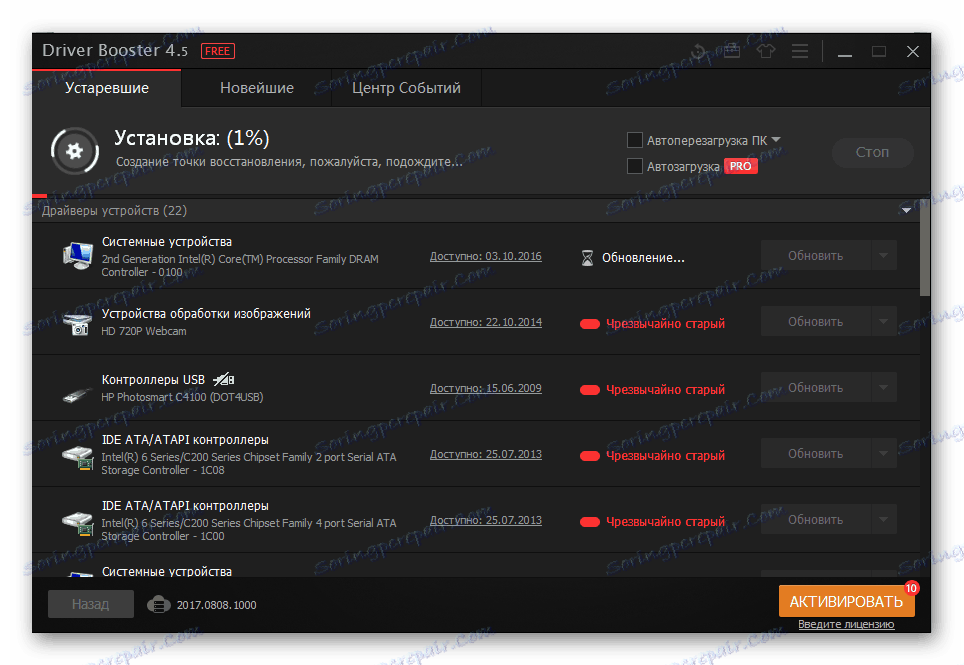
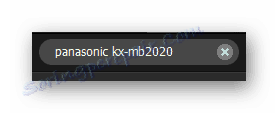
Метод 3: Идент. № на устройството
По-лесният начин да инсталирате драйвера е да го търсите в специален сайт чрез уникален номер на устройство. Няма нужда да изтегляте помощната програма или програмата, а цялото действие се извършва само с няколко кликвания. За разглежданото устройство има значение следният идентификационен номер:
USBPRINTPANASONICKX-MB2020CBE

На нашия сайт можете да намерите чудесна статия, където този процес е описан подробно. След като го прочетете, не е нужно да се притеснявате, че ще изпуснете някои важни нюанси.
Прочетете повече: Инсталиране на драйвери чрез ID
Метод 4: Стандартни инструменти за Windows
Един прост, но по-малко ефективен начин за инсталиране на специален софтуер е прост. За да работите с тази опция, не е нужно да посещавате сайтове на трети страни. Достатъчно е да изпълните някои действия, които се предоставят от операционната система Windows.
- Първо отиваме в "Контролен панел" . Методът абсолютно не е важен, затова можете да използвате някой от удобните.
- След това намираме "Устройства и принтери" . Направяме двойно кликване.
- В горната част на прозореца има бутон "Инсталиране на принтера" . Натискаме върху него.
- След това изберете "Добавяне на локален принтер" .
- Оставяме пристанището непроменено.
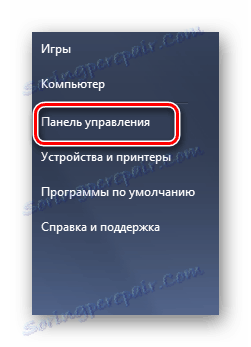
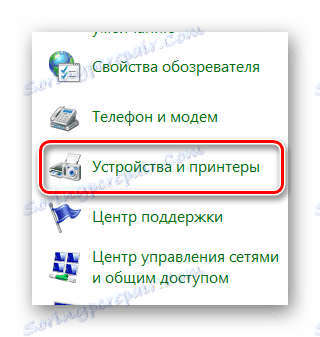
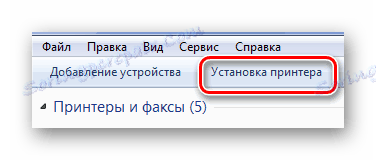
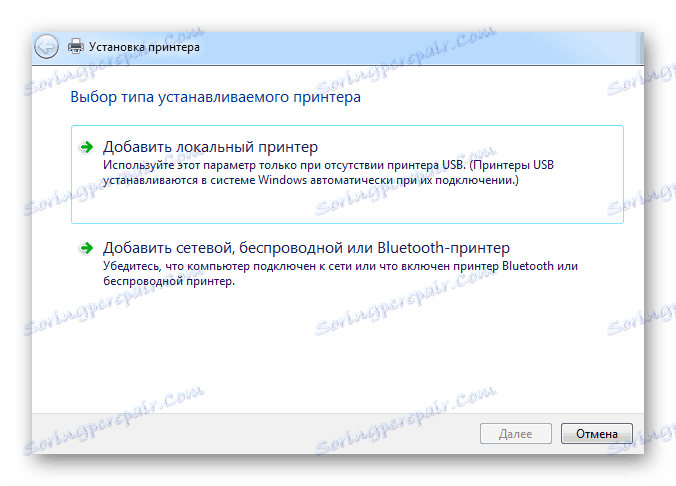
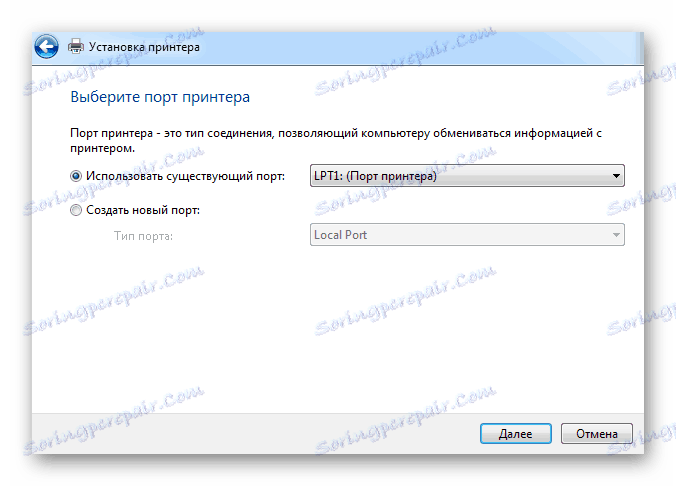
След това трябва да изберете нашата MFP от предлагания списък, но не и във всички версии на Windows OS, е възможно.
В резултат на това разглобихме 4 актуални начина за инсталиране на драйвера за Panasonic KX-MB2020 MFP.